Hent program
Inden du går i gang med vores grundige vejledning på dansk herunder, skal du hente Camomile. Det henter du i en gennemtestet og garanteret virusfri udgave direkte her fra vores hjemmeside via linket herunder:
Vejledning
Herunder gennemgår vi trin for trin, hvordan du kommer godt i gang med programmet.
Sådan kommer du i gang med programmet
Installationen af Camomile er enkel. Vi viser, hvordan du sørger for, at programmet altid kører sammen med Windows.
Hent programmet fra vores hjemmeside, og installer det. Sæt markering ved Launch automatically at Windows startup 1, og klik på Next.
Sådan køler du pc’en
Når programmet Camomile er slået til, bliver CPU’en afkølet. Den konkrete temperatur afhænger af aktivitetsniveauet på pc’en. Her viser vi, hvordan du aflæser Camomiles tal og funktioner.
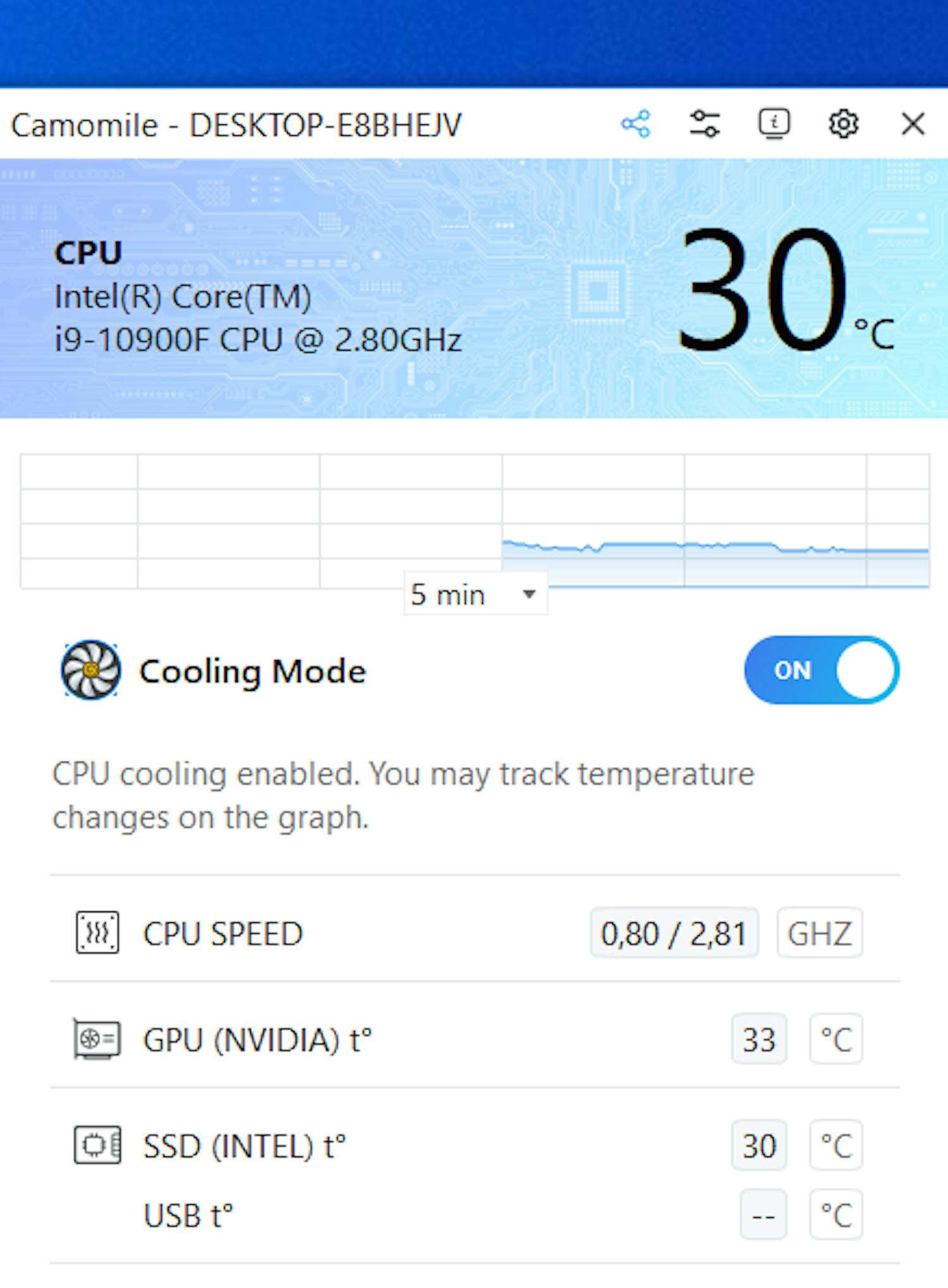
Se andre fakta om udstyret
Denne knap åbner et faktaark med oplysninger om din pc’s udstyr.
I oversigten får du detaljer om hardware i dine computer. Du kan se navnet på processoren, grafikkortet og meget mere.
Minimer programmet
Ved at klikke på krydset minimerer du programmet til meddelsesområdet.
Se temperaturen
Du kan til hver en tid aflæse den aktuelle temperatur.
Benyt grafen
Grafen viser temperaturen over tid, så du kan se, om pc’en bliver køligere.
Slå kølingen til
Klik på knappen, når du vil slå Camomile til eller fra. Blå nuancer i vinduet viser, at kølingen er slået til, mens orange farver betyder en varm pc.
Se temperaturen for andet udstyr
Her aflæser du temperaturen for pc’ens grafikkort (GPU) og SSD-disk.
Hold altid øje med temperaturen
Camomiles programvindue, som vi netop har gennemgået, vil du næppe have åbent hele tiden, da det fylder en betydelig del af Skrivebordet. Det behøver du heller ikke, da Camomile virker fint i baggrunden og køler pc’en uden din assistance.
Selv uden det store vindue, kan du løbende holde øje med CPU’ens temperatur. Programikonet ligger på proceslinjen og viser den aktuelle CPU-temperatur direkte.
Du kan også føre musen hen over ikonet for at få flere detaljer eller klikke på det for at åbne programmet i fuld størrelse.
Vores test
Vores pc blev meget køligere – prøv selv
Du kan hurtigt selv undersøge effekten af at bruge Camomile. Det gjorde vi, og det gjorde en stor positiv forskel, da vi slog programmet til.












